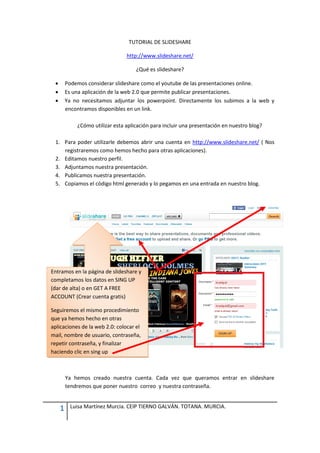
Tutorial de Slideshare
- 1. TUTORIAL DE SLIDESHARE http://www.slideshare.net/ ¿Qué es slideshare? Podemos considerar slideshare como el youtube de las presentaciones online. Es una aplicación de la web 2.0 que permite publicar presentaciones. Ya no necesitamos adjuntar los powerpoint. Directamente los subimos a la web y encontramos disponibles en un link. ¿Cómo utilizar esta aplicación para incluir una presentación en nuestro blog? 1. Para poder utilizarle debemos abrir una cuenta en http://www.slideshare.net/ ( Nos registraremos como hemos hecho para otras aplicaciones). 2. Editamos nuestro perfil. 3. Adjuntamos nuestra presentación. 4. Publicamos nuestra presentación. 5. Copiamos el código html generado y lo pegamos en una entrada en nuestro blog. Entramos en la página de slideshare y completamos los datos en SING UP (dar de alta) o en GET A FREE ACCOUNT (Crear cuenta gratis) Seguiremos el mismo procedimiento que ya hemos hecho en otras aplicaciones de la web 2.0: colocar el mail, nombre de usuario, contraseña, repetir contraseña, y finalizar haciendo clic en sing up Ya hemos creado nuestra cuenta. Cada vez que queramos entrar en slideshare tendremos que poner nuestro correo y nuestra contraseña. 1 Luisa Martínez Murcia. CEIP TIERNO GALVÁN. TOTANA. MURCIA.
- 2. Ponemos nuestros datos para entrar. Ya estamos en nuestra cuenta. Haciendo clic sobre nuestro nombre podemos abrir nuestro perfil para modificar nuestros datos personales. Haciendo clic sobre Personal Information modificaremos nuestros datos y podemos poner una imagen que nos represente. 2 Luisa Martínez Murcia. CEIP TIERNO GALVÁN. TOTANA. MURCIA.
- 3. Relleno el formulario con los datos que quiero que aparezcan en mi perfil. Cuando termino hago clic en SAVE Y ESTE SERÍA EL RESULTADO DE MI PERFIL UNA VEZ TERMINADO 3 Luisa Martínez Murcia. CEIP TIERNO GALVÁN. TOTANA. MURCIA.
- 4. Una vez creado mi perfil puedo hacer varias cosas: buscar presentaciones que me interesen, crear mi lista de presentaciones favoritas, subir mis presentaciones o documentos…. Voy a buscar una presentación, por ejemplo: CAPERUCITA ROJA (utilizando palabras clave puedo encontrar las presentaciones que me interesen). Escribo en el buscador lo que necesito, en este caso Caperucita Roja y hago clic en SEARCH cH Sale un listado con múltiples opciones sobre el cuento de Caperucita Roja. Hago clic sobre ellas para ver la que me gusta. 4 Luisa Martínez Murcia. CEIP TIERNO GALVÁN. TOTANA. MURCIA.
- 5. Una vez elegida la presentación, observo la parte superior en la que se me ofrecen varias opciones: Email: para mandar la presentación por correo. Favorite: la añade a mis presentaciones favoritas. Clasificándolas con etiquetas. Download: Me permite descargar la presentación a mi equipo (siempre que el autor lo haya autorizado. Embed: Crea un código html para poder insertarla en mi blog o sitio web (tal y como he hecho con otras aplicaciones). 5 Luisa Martínez Murcia. CEIP TIERNO GALVÁN. TOTANA. MURCIA.
- 6. Para subir una presentación hecha por nosotros a SLIDESHARE seguiremos el procedimiento siguiente: Hacemos clic en UPLOAD Elegimos la opción UPLOAD PUBLICLY. La opción privada no es gratuita. 6 Luisa Martínez Murcia. CEIP TIERNO GALVÁN. TOTANA. MURCIA.
- 7. Se nos abrirá una ventana para buscar en el nuestro equipo la presentación ( o el documento) que queremos subir. Una vez seleccionado hacemos clic en ABRIR. Cuando la presentación haya terminado de subirse nos lo indicará. Escribiremos un título (obligatorio) y podemos añadir etiquetas y descripción. Si no queremos que se pueda descargar nuestra presentación desactivamos la casilla “ALLOW FILE DOWNLOAD” 7 Luisa Martínez Murcia. CEIP TIERNO GALVÁN. TOTANA. MURCIA.
- 8. Ya tenemos nuestra presentación en SLIDESHARE. Ahora podemos copiar el código HTML que nos ha generado (EMBED) e insertarla en nuestro blog. Las presentaciones o documentos que subamos se irán añadiendo a MY UPLOADS. Podemos editarlas y borrarlas haciendo clic en Edit / DElete. 8 Luisa Martínez Murcia. CEIP TIERNO GALVÁN. TOTANA. MURCIA.
- 9. Al hacer clic en Edit/Delete se nos abre este cuadro en el que podemos modificar la información sobre nuestro trabajo, así como borrarlo. Para borrar hacer clic sobre DELETE PRESENTATION. 9 Luisa Martínez Murcia. CEIP TIERNO GALVÁN. TOTANA. MURCIA.
